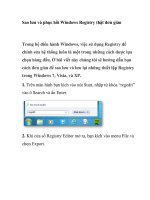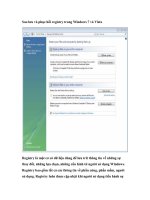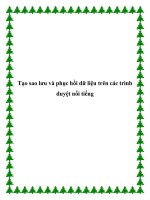Sao lưu và phục hồi driver cực dễ bằng Semper Driver Backup pdf
Bạn đang xem bản rút gọn của tài liệu. Xem và tải ngay bản đầy đủ của tài liệu tại đây (181.39 KB, 4 trang )
Sao lưu và phục hồi
driver cực dễ bằng
Semper Driver Backup
Driver của hệ thống là thành phần vô cùng quan trọng và không thể thiếu.
Thay vì mỗi lần cài đặt lại Windows bạn phải cài đặt lại tất cả các driver thì
việc sao lưu và khôi phục lại toàn bộ driver của hệ thống sẽ nhanh và đơn
giản hơn nhiều. Trước đây TTCN đã từng giới thiệu với các bạn các công cụ
để sao lưu và khôi phục Driver của hệ thống như Double Driver và Driver
Easy. Nay xin giới thiệu với các bạn thêm một ứng dụng cực kỳ đơn giản là
Semper Driver Backup để các bạn lựa chọn.
Ngay khi bạn kích hoạt ứng dụng lên, gần như ngay lập tức bạn sẽ thấy danh
sách toàn bộ driver của hệ thống được liệt kê trong giao diện chính với hai
khung. Trong đó khung bên trái là các mục tương ứng với driver của từng
thiết bị trên hệ thống. Cột bên phải là tất cả các tập *.INF của các driver trên
hệ thống.
Theo mặc định toàn bộ driver sẽ được lưu trữ tại mục C:\Documents and
Settings\Tên tài khoản người dùng\My
Documents\SemperDriverBackup. Nhưng nếu bạn muốn thay đổi thì bạn
truy cập vào menu Configuration>Select Driver Folder để chọn thư mục
khác (nêu chọn ổ D hoặc ổ E hay ổ đĩa gắn ngoài đều được).
Cuối cùng bạn bấm nút Backup Driver ở góc dưới cùng bên phải để công
cụ tiến hành sao lưu mọi driver của hệ thống.
Quá trình sao lưu diễn ra khá nhanh, kết thúc quá trình sao lưu, hộp thoại
Backup Complete xuất hiện, bạn bấm nút Yes để xem lại báo cáo của toàn
bộ quá trình sao lưu hoặc bấm No để bỏ qua.
Khi cần khôi phục lại driver của hệ thống bạn chỉ cần kích hoạt ứng dụng
lên rồi bấm nút Import Drivers, sau đó kích chọn thư mục sao lưu các
driver mà bạn đã sao lưu lần trước rồi bấm nút OK để khôi phục là xong.
Semper Driver Backup hoạt động trên Windows XP, Windows Vista và
Windows 7. Bạn có thể tải về sử dụng miễn phí tại đây.